Apple iPhone XS Max üzerinde çalışmayı aniden durduran iMessage nasıl düzeltilir?
Miscellanea / / August 05, 2021
Hücresel planlardaki mesajlaşmanın aksine, iMessage, Apple kullanıcılarının ücretsiz olarak metin mesajları, kişiler, iletişim bilgileri, videolar, belgeler, fotoğraflar vb. Göndermesine olanak tanıyan yerleşik bir Apple hizmetidir. Mesajlar uygulaması aracılığıyla Apple cihazlarına bağlanmak ve mesaj göndermek için Wi-Fi veya veri ağı kullanır. iMessage, biraz maliyeti olan ve 160 karakterlik bir sınıra sahip olan bir hücresel plan aracılığıyla gönderdiğiniz normal geleneksel mesajlardan çok farklıdır, ancak MMS mesajlarında veri sınırlıdır. Böylece, iMessage hem veri hem de karakter sınırını aşarak Apple kullanıcılarının özgürce konuşmasına olanak tanır.
Uygulama, yukarıda belirtildiği gibi bir internet bağlantısının yanı sıra geçerli bir Apple Kimliği ve dolayısıyla yalnızca Apple iPhone'ları kullananlar gerektirir. ve diğerlerinin yanı sıra iPad'ler birbirleriyle sohbet edebilecek, bu nedenle bir Android kullanıcısının programa girip katkıda bulunmak. Uygulama mükemmel çalışsa da, arada sırada ufak aksaklıklar oluyor ve bazen durabilir bir kullanıcı olarak bir şey yapmayana kadar geçici olarak birkaç saniye veya uzun bir süre çalışmak düzelt.
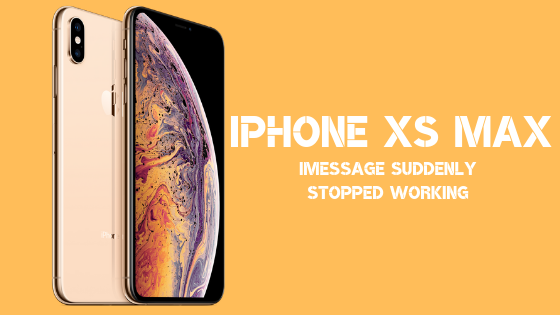
Bir iPhone XS Max kullanıcısı olarak, iMessage uygulamasının birdenbire çalışmayı bırakmasının nasıl bir his olduğunu söyleyebilirim. İlk etapta sorunu tetikleyen birkaç sorun olabilir, bu nedenle, aniden çalışmayı bırakan iMessage'ı nasıl düzeltebileceğiniz aşağıda açıklanmıştır.
İçindekiler
-
1 Apple iPhone XS Max üzerinde çalışmayı aniden durduran iMessage nasıl düzeltilir?
- 1.1 Yöntem 1: Çalışan bir internet bağlantınız olduğundan emin olun
- 1.2 Yöntem # 2: iPhone XS Max'i kapatın
- 1.3 Yöntem 3: iMessage'da Oturumu Kapatın ve tekrar Oturum Açın
- 1.4 4. Yöntem: "Tarih ve Saat" i Ayarlayın
- 1.5 Yöntem 4: Yeni iOS'a yükseltin
- 1.6 Yöntem 5: Cihazınızdaki Ağ Ayarlarını Sıfırlayın
- 1.7 Yöntem 6: Cihazınızdaki Tüm Ayarları Sıfırlayın
- 1.8 Profesyonel yardım alın
Apple iPhone XS Max üzerinde çalışmayı aniden durduran iMessage nasıl düzeltilir?
Yöntem 1: Çalışan bir internet bağlantınız olduğundan emin olun
İMessage, internet bağlantısı yardımıyla çalıştığından, mobil veri veya Wi-Fi olabilir, mesajları iletmek ve onları almak için bir erişim noktası aracılığıyla istikrarlı bir internet erişimi gerektirir. Bir mesaj gönderirseniz ve sonunda gönderilmesi bir asır sürerse, internet ile ilgili sorunlar yaşıyor olabilirsiniz.
Mobil veri varsa, geçiş Hücresel veri çevirerek AÇIK ve KAPALI birkaç kez yardımcı olabilir. Ayrıca, Uçak Modunu birkaç saniyeliğine açabilir ve mobil verinin kararlı olup olmadığını kontrol etmek için devre dışı bırakabilirsiniz. Ağ gücünü de kontrol edin, çünkü düşük bir ağ gücünde olmanız ve bu nedenle iMessage uygulamasıyla ilgili sorunlar yaşamanız mümkündür. Wi-Fi kullanıyorsanız, aynı kural Wi-Fi'yi birkaç kez açıp kapattığınız ve ağ ile ilgili sorunlar için hızlı başlangıç işlevi gören Uçak Modunu kullandığınız yerde de geçerlidir.
Yöntem # 2: iPhone XS Max'i kapatın
iPhone XS Max üzerinde çalışmayı durduran iMessage, uygulama tarafında bir sorun gibi görünüyor, bu da bilinmeyen, rastgele bir hata veya teknik aksaklık tarafından tetiklendiğinde, uygulamanın sallanmasına ve tüm bir ani. Söz konusu prosedürü izleyin ve sizin lehinize çalışıp çalışmadığını kontrol edin.
- Her şeyden önce, geri çekilin Ayarlar Ana ekrandan uygulama ve üzerine dokunun. Mesajlar.
- Kapatman gerek iMessages bu yüzden kaydırıcıyı kullanın ve devre dışı bırakın.
- Sıradaki Yan düğmesi ve herhangi biri Sesrockçılar telefon kapanana ve yazılı bir kaydırıcı gösterene kadar 'Kapatmak için kaydır' sağa kaydırabilirsiniz.
- Bu yapıldıktan sonra telefon kapanacaktır.
- 30 saniye bekleyin, Yan düğme ve bir Apple logosu ekranda görüntülenmez ve ardından düğmeyi bırakın.
- İPhone XS Max açıldıktan sonra şu adrese gidin: Ayarlar >> Mesajlar ve tekrar açın.
Yöntem 3: iMessage'da Oturumu Kapatın ve tekrar Oturum Açın
Oturum açtığınızda ve bir uygulamada kaldığınızda, uygulamadan çıktığınızda veya hangisi erken olursa çıkış yaptığınızda sona eren bir oturuma kaydolursunuz. İnce olmasına rağmen, ancak iMessage uygulamanızın hesapla ilgili hizmetler nedeniyle sorunlarla karşılaşma olasılığı vardır, bu nedenle aniden çalışmayı durdurmuştur. Hatta oturum açma oturumunun geçersiz olduğunu gösterebilir ve bu nedenle uygulamaya yeniden giriş bu durumda işe yarayabilir.
- Her şeyden önce, açın Ayarlar Ana ekrandan ve doğrudan Mesajlar >> Gönder ve Al.
- Ardından, Apple kimliginiz hatırlaman ve sonra dokunman gereken Oturumu Kapat aynısını yapmak.
- Kullanarak izleyebileceğiniz bu yöntemi uyguladıktan sonra yazılımdan sıfırlama önerilir. "Yöntem 2".
- Telefon açıldığında şu adrese gidin: Ayarlar >> Mesajlar >> Gönder ve Al ve üzerine dokunun Apple kimliginiz tekrar oturum açmak için.
4. Yöntem: "Tarih ve Saat" i Ayarlayın
Yanlış tarih ve saatin bir uygulamayı veya sistemi çeşitli şekillerde etkileyebileceği bir gerçek olsa da kulağa biraz garip gelebilir. Saati ve tarihi doğru bir şekilde ayarlamadıysanız veya uygulama, geçerli tarih ve saatle ilgili ayrıntıları almada sorunlarla karşılaşıyorsa, çalışmayı da durdurabilir, ancak bunun birkaç nedeni olabilir.
Adım 01: Emin olmak için Tarih ve Saat senin tarafında doğru, açmalısın Ayarlar ve gidin Genel >> Tarih ve Saat.
Adım 02: Gerçek zamanı inceleyin ve burada belirtilen saat ve tarihle karşılaştırın ve faturaya uyması için biraz ince ayar yapın.
3. Adım: Otomatik olarak kurma seçeneği var Tarih ve Saat bu, herhangi bir insan müdahalesi olmadan uygun şekilde kurulacağı için etkinleştirmeniz gereken bir şeydir.
Yalnızca Tarih ve Saatin değil, Saat dilimi zaman zaman çok önemlidir ve bu nedenle, onu doğru bir şekilde ayarlamanız gerekir ve işte bunu nasıl yapacağınız.
Adım 01: Ayarları başlatın ve devam edin Gizlilik → Konum Servisleri → Sistem Servisleri → Saat Dilimini Ayarla.
Adım 02: Saat dilimi ayarlandıktan sonra, doğrulamak için Ayarlar >> Genel >> Tarih ve Saat bölümünde kontrol edebilirsiniz.
Yöntem 4: Yeni iOS'a yükseltin
Apple, Android'den farklı olarak ara sıra bir iOS güncellemesi yayınlıyor; bu, yeni özelliklerin tanıtımı ve ortaya çıkan hata düzeltmeleri söz konusu olduğunda oyunun bir adım önünde olduğu anlamına geliyor. İOS'u güncellemek, telefonun böceklere ve kötü amaçlı yazılımlara yem olmak yerine sağlıklı ve iyi durumda kalmasını sağladığı için çok önemlidir. ve sistemi hızlandırabilecek ve belirli bir uygulama veya uygulamada ya da tüm uygulamalarda hatalara ve sorunlara neden olabilecek diğer davetsiz misafirler sistemi. İMessage bir uygulama olduğundan ve internet bağlantısıyla çalıştığından, bir hata almış olabilir ve iOS güncellemesini kullanarak bu hataları nasıl düzeltebileceğiniz aşağıda açıklanmıştır.
Adım 01: iOS güncellemeleri OTA'ya aktarılır ve kullanıcılar genellikle güncelleme mevcut olduğunda bildirim alır. Değilse, şuraya gidin: Ayarlar listelenen uygulama Ev ekran.
Adım 02: Devam et Genel bölümünü kaydırın ve üzerine dokunun 'Yazılım güncellemesi'.
3. Adım: Bu sayfada, cihazınıza indirip yükleyebileceğiniz herhangi bir güncelleme olup olmadığı gösterilecektir.
Adım 04: Kullanılabilir güncelleme yoksa endişelenmeyin çünkü elma genellikle iOS güncellemelerini her ay yayınlar.
Yöntem 5: Cihazınızdaki Ağ Ayarlarını Sıfırlayın
Kararsız ağ veya iPhone XS Max cihazınızdaki ağa müdahale eden aksaklıklar, uygulamanın çalışmayı durdurmasının arkasındaki sebep olabilir. Buna internet bağlantısı da dahildir, çünkü internet erişiminin mesajların devam etmesini sağlayacak kadar sağlam tutulmaması uygulamayı ve temeldeki süreçleri yükseltebilir ve sonunda ağ nedeniyle başarısız olabileceğinde bir kesme noktasına ulaşabilir sorunlar.
Geçersiz ağ ayarları, iMessage'ı etkileyebilecek farklı bir dizi sorun olduğundan, ağla ilgili sorunları ve sorunları gidermek için aynı yöntemi nasıl kullanabileceğinizi burada bulabilirsiniz.
Adım 01: Şuraya git Ev ekran ve başlatma Ayarlar orada listelenen uygulama.
Adım 02: Devam Genel >> Sıfırla burada sıfırlama işlevlerinin bir listesi listelenir.
3. Adım: Aramalısın 'Ağ Ayarları Sıfırlama' ve üzerine dokunun.
Adım 04: Giriş şifre alınan eylemi doğrulamak için ve süreç bir an önce yürütülecektir.
Adım 05: Kullanıcılara telefonu Uçak Moduna çevirmelerini ve yeniden başlatmalarını tavsiye ederim.
Adım 06: Devre dışı bırak Uçak modu, aç Kablosuz internet veya mobil veri ve bir mesaj göndermek ve test etmek için iMessage uygulamasını açın.
Yöntem 6: Cihazınızdaki Tüm Ayarları Sıfırlayın
Önceki yöntemden farklı olarak, bu özel yöntem iPhone XS Max cihazınızda depolanan tüm ayar türlerini varsayılan durumuna geri yükleyecektir. Ancak, dosyalarınızın hiçbirini etkilemeyeceğini unutmayın; bu nedenle, önceki yönteme başvurduktan sonra bu aşamada bile sorunun çözülmesi imkansız görünüyorsa, devam edin.
Adım 01: Başlat Ayarlar üzerinde listelenen araç Ev ekran.
Adım 02: Sonra, "Genel"Bölümüne gidin ve"Sıfırla’.
3. Adım: Aramak 'Tüm ayarları sıfırlamak' cihazınızda ve aynı tıklayın.
Adım 04: Önceki yönteme benzer olarak, devam etmek için telefona yeşil sinyal vermek üzere şifreyi girmeniz gereken yerin siz olup olmadığınızı doğrulamanız istenecektir.
Adım 05: Son olarak, telefonu yeniden başlatın ve çalışmayı durduran iMessage'ın gidip gitmediğini test edin.
Profesyonel yardım alın
Pek çok şey denediniz, ancak hala sorunu çözmenin bir yolunu bulmaya çalıştığınız gerçeğini öne sürerek hiçbir sorun giderme yöntemi işe yaramadı. Bazı kullanıcıların, önerdiğim yöntemlerden herhangi birinde sorunlarına bir çözüm bulabileceğini, bazılarının bulamayabileceğini unutmayın. Hâlâ tehlikede olanlar için Apple Müşteri Desteği veya Teknik Desteği aramanızı tavsiye ederim. Yardım için veya yakındaki bir yetkili veya üçüncü taraf servis merkezini ziyaret ederek sorunu teşhis edip sorunu çözebilirsiniz sabit. İMessage uygulaması çalışmayı durdurduğundan, bu öncelikle bir yazılım sorunudur.
İçerik yazımı altında çeşitli türleri kapsayan 4 yıldan fazla deneyime sahip olan Aadil, aynı zamanda hevesli bir gezgin ve büyük bir film tutkunu. Aadil'in bir teknoloji web sitesi var ve Brooklyn Nine-Nine, Narcos, HIMYM ve Breaking Bad gibi dizilerden heyecan duyuyor.


![Huawei Mate 10 Lite B300 Android 8.0 Oreo Firmware RNE-L03'ü indirin [8.0.0.300]](/f/5c1b94607c626c03920e5dea5751ec5e.jpg?width=288&height=384)